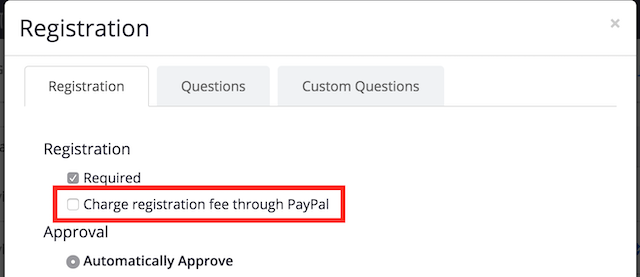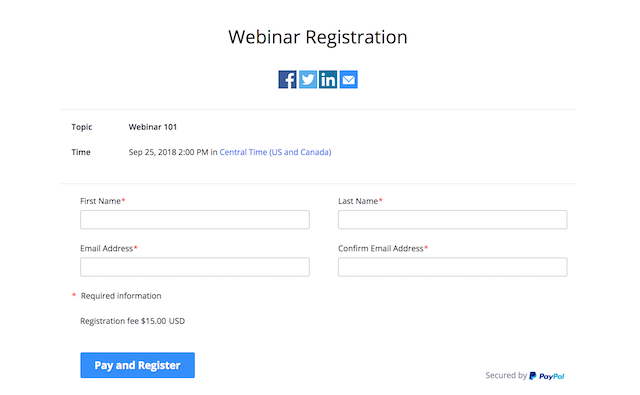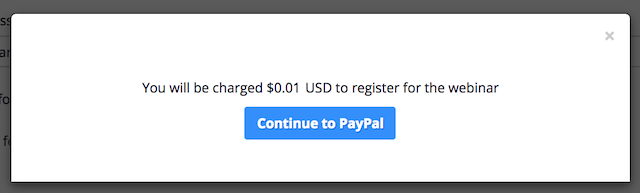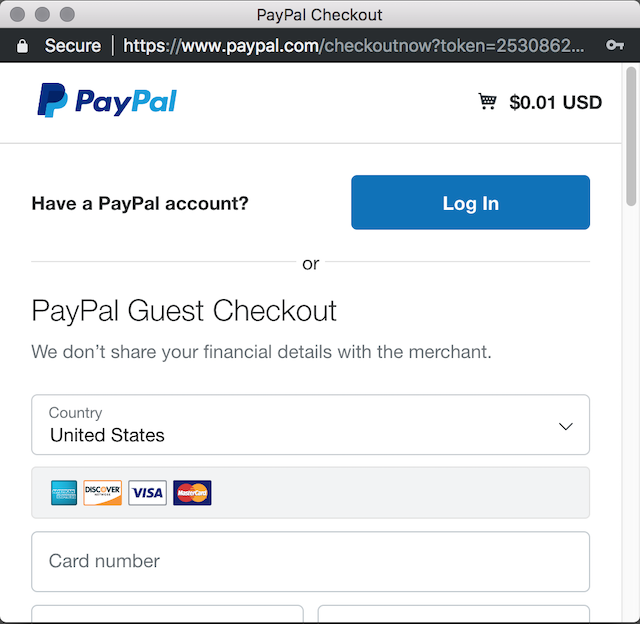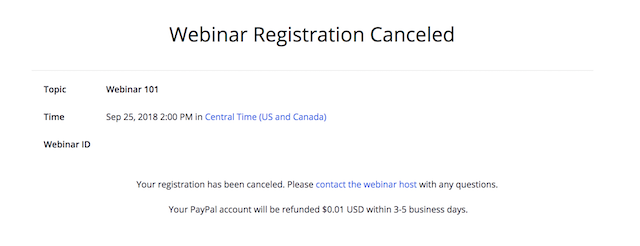配置 Zoom Webinars 与 PayPal 的集成
Zoom 与 PayPal 集成后,您可以通过 PayPal 收取网络研讨会注册费。 注册您的网络研讨会后,观众将被转至 PayPal 完成付款。 完成付款后,他们将收到网络研讨会的加入信息。
点播网络研讨会也可以要求支付注册费。 如果有人在网络研讨会开始前注册,他们将有权访问实时网络研讨会和录制文件。 如果有人在网络研讨会开始后注册,他们将只能看到录制文件,并且无需支付注册费。
如果启用此功能,将自动启用限制注册人数。 注册人数不能超过主持人的网络研讨会许可证所允许的容量(例如,如果主持人拥有的许可证为 Webinar 500,并且已启用 PayPal 集成,则允许的最大注册人数为 500)。 但是,注册人数可以限制为低于最大容量数。
注意:如果注册者是首次使用 Paypal 或使用新的付款方式付款,Paypal 可能会临时向其收取 1 美元的费用。
本文涵盖以下主题:
通过 PayPal 收费的网络研讨会的前提条件
- PayPal 企业或个人账户
- Zoom Webinars 附加组件
- 已安排需要注册的网络研讨会
注意:目前向所有拥有网络研讨会许可证的账户推出此功能。 如果您没有看到以下说明中所示的选项,请联系 Zoom 支持团队。
如何为您的账户启用该功能
- 登录 Zoom Web Portal。
- 在导航菜单中,点击Ac账户管理,然后点击网络研讨会设置。
- 在注册设置部分,点击允许收取注册费选项旁边的编辑。

- 选中允许收取注册费选项。

- 点击连接到 PayPal。

此时将打开一个新窗口,用以登录您的 PayPal 账户。 - 输入您的电子邮件地址并从下拉菜单中选择您所在的国家/地区。
- 点击下一步。
- 登录您的 PayPal 账户。
- 选择这是个人账户还是企业账户。
- 查看将 PayPal 与 Zoom 关联的条款,然后点击同意并连接。
- 点击返回到 Zoom Communications。
- 在 Zoom Web Portal 中,点击保存。
如何为您的网络研讨会启用注册费
- 登录 Zoom Web Portal。
- 在导航菜单中,点击网络研讨会。
- 点击要收取注册费的网络研讨会的主题。

- 在邀请选项卡上,点击注册设置部分中的编辑。
- 选中通过 PayPal 收取注册费。
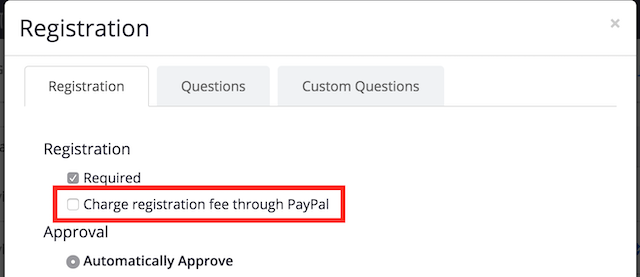
- 输入每次注册要收取的金额,以及收取费用的币种。
- 点击全部保存。
如何注册收费的网络研讨会
- 在注册页面上,所需费用将列在注册字段下方。 填写注册表并点击支付并注册。
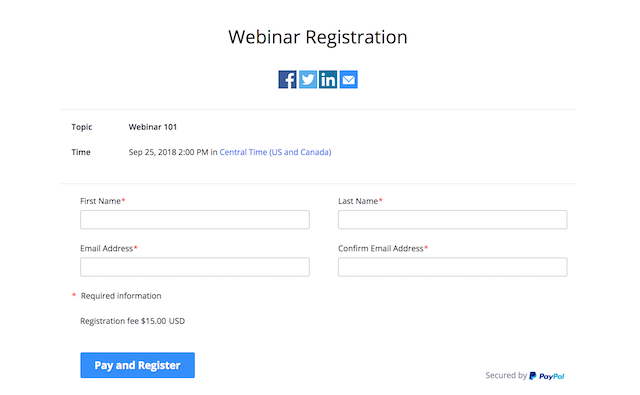
- 点击转到 PayPal。
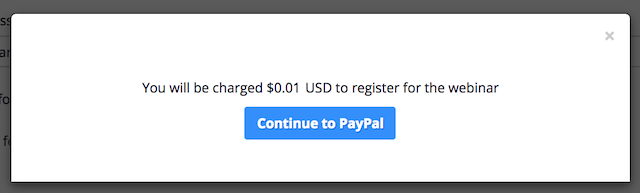
- 登录您的 PayPal 账户或输入您的信用卡信息进行支付。
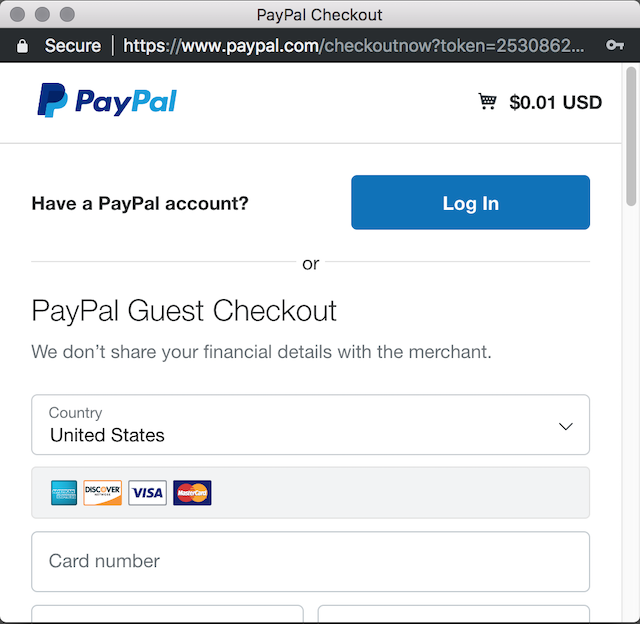
- 在 PayPal 上完成付款后,您将被重定向到 Zoom。 付款处理期间,窗口会一直显示等待 PayPal 的响应。
您可以关闭此窗口,也可以使其保持打开状态直到付款完成为止。 付款完成后,您将收到一封电子邮件,表示您已注册网络研讨会。
如何在 PayPal 中查看注册详细信息
您可以在 PayPal 中查看有关注册的详细信息。
- 登录您的 PayPal 账户。
- 在已完成下,查找要查看其完整详细信息的注册者姓名。 点击他们的交易。此时将显示有关该交易的完整详细信息。
如何取消注册为观众
如果您在网络研讨会开始之前通过 Zoom 取消注册某个收费的网络研讨会,系统将在 3-5 个工作日内向您自动退还注册费。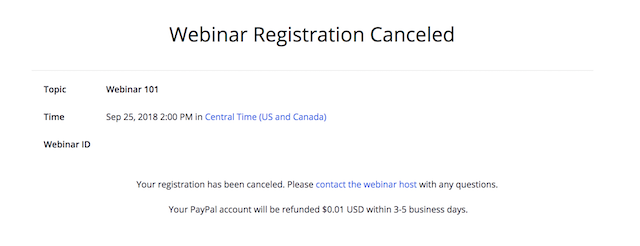
主持人如何退还注册费
如果观众在网络研讨会开始前取消注册,则 Zoom 和 PayPal 将自动退还观众的注册费。 但是,如果是主持人取消网络研讨会,他们将需要手动为所有注册者退费。 了解如何在 PayPal 中退费。